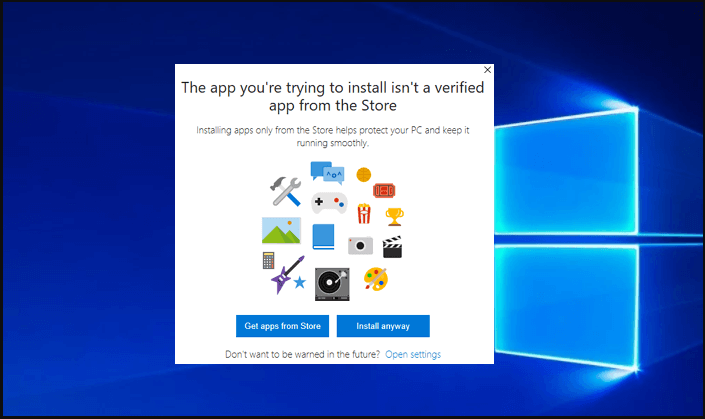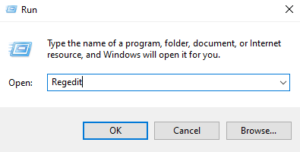Leisti ekrano dalijimąsi nesantaikoje: kaip tai padaryti?
Leisti ekrano bendrinimą nesantaikoje: nesantaika yra balso ir teksto pokalbių platforma, leidžianti nustatyti mažus ar didelius pokalbių serverius žaidimų, socialinėms ar verslo grupėms. Tačiau dauguma žmonių nežino apie nesantaiką, kad ji taip pat siūlo išsamų vaizdo skambučių ir ekrano bendrinimo sprendimą.
Daugiausiai devyni - dešimt kitų žmonių jūsų serveryje gali dalyvauti tiesioginiuose vaizdo pokalbiuose, tuo pačiu metu dalindamiesi darbalaukiais. Ši funkcija įmontuota pagrindiniame Nesantaika programa. Nėra papildomų programų, kurias būtų galima įdiegti.
trūkčiojimas neveikia chromas
Ši funkcija yra naudinga ir daro „Discord“ tikru konkurentu kitoms šiuo metu rinkoje esančioms programoms. Mūsų vadove parodysiu, kaip sukonfigūruoti ir naudoti „Discord“ ekrano bendrinimo ir vaizdo skambučių funkcijas.
Leisti ekrano bendrinimą nesantaikoje
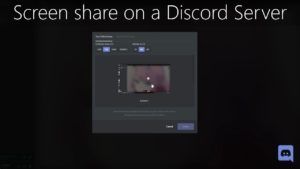
NUSTATYKITE DISKORDO EKRANO DALINTIS IR VIDEO SKAMBINIMĄ
Norėdami pradėti, įsitikinkite, kad vaizdo ir garso aparatūra tinkamai nustatyta „Discord“ kliente.
VIDEO / KAMEROS NUSTATYMAI
Pradėti:
1 žingsnis:
Pirmiausia, atidarykite „Nustatymų“ puslapį spustelėdami krumpliaračio piktogramą, esančią vartotojo vardo dešinėje, „Discord“ sąsajos apatinėje kairėje dalyje.
2 žingsnis:
Kairiajame meniu bakstelėkite Programos nustatymai ir pasirinkite Balso ir vaizdo įrašai. Čia galite koreguoti balso ir vaizdo pokalbių nustatymus.
3 žingsnis:
Dabar slinkite į „Video Settings“ skyrių ir išskleidžiamajame meniu pasirinkite savo vaizdo kamerą.
4 žingsnis:
Dešinėje turite galimybę išbandyti vaizdo įrašą ir įsitikinti, kad viskas veikia tinkamai.
5 žingsnis:
Naudojant „Discord“ naršyklės programą be atskiro kliento, norint sėkmingai naudoti įrenginį, gali tekti leisti kamerai pasiekti iš iššokančiojo lango.
6 žingsnis:
Jei taip, palieskite mygtuką Leisti, kad patvirtintumėte prieigą.
Nes tai suteiks „Discord“ leidimą pasiekti jūsų telefono ar kompiuterio mikrofoną ir fotoaparatą, kad viskas veiktų tinkamai.
DRAUGŲ PRIDĖJIMAS PRIE SKAMBINIMO SĄRAŠO
Norėdami pradėti vaizdo skambutį, turite būti nesusikalbėję su visais skambinančiųjų grupėje. Kai visi bus jūsų draugų sąraše, laikas pradėti skambutį!
Jei dar nesate, patikrinkite savo pagrindinį puslapį, paliesdami nesantaikos piktogramą, esančią virš serverių, prie kurių esate prisijungę, sąrašo.
1 žingsnis:
Pirmiausia atidarykite savo draugų sąrašą spustelėdami Draugai.
2 žingsnis:
Tada spustelėkite draugo vartotojo vardą arba užveskite pelės žymeklį virš jo vardo, kuriame bus rodoma galimybė pradėti vaizdo skambutį.
„craigslist“ programos, skirtos „iPhone“
3 žingsnis:
Spustelėję draugo vardą, tiesiog atidarykite su jais DM. Virš DM lango galite pasirinkti pradėti vaizdo skambutį, paliesdami atitinkamą piktogramą.
Jei naudojate „iOS“ arba „Android“ klientą, galite pradėti vaizdo skambutį spustelėdami trijų taškų piktogramą. Būdami DM ar grupės pranešime ir pasirinkdami parinktį Pradėti vaizdo skambutį.

Pradėjus skambutį, yra įvairių funkcijų, kurias galite naudoti norėdami išdėstyti dalykus taip, kaip norite.
-
IŠPLĖTTI rodyklę žemyn
Vaizdo skambučio metu spustelėkite Išskleiskite rodyklę žemyn išplės vaizdo įrašo ekraną iki didžiausio aukščio, kurį nustatėte nesantaikoje.
Kitos dvi piktogramos ekrano apačioje suteiks jums galimybę pakeisti vaizdo skambutį ir leisti bendrai naudoti ekraną. Jūs žinote Vaizdo skambutis piktogramą, bet kairėje pusėje yra Ekrano bendrinimas piktogramą.
Taip pat galite bet kuriuo metu perjungti skambutį. Keičiant ekrano bendrinimą, galite pasirinkti, kurį monitoriaus ekraną bendrinti, arba konkretų programos langą. Jūs netgi galite perjungti pirmyn ir atgal tarp monitoriaus bendrinimo ir programos, bakstelėdami ekrano bendrinimo piktogramą, kai jau esate ekrane.
-
„EAVE CALL“ mygtukas
Kitas pasirinkimas yra mygtukas Palikti skambutį. Kai paspausite mygtuką, skambutis bus nutrauktas. Venkite to netyčia paliesti, kol baigsite skambutį.
-
Tyliai perjungti ir vartotojo nustatymus
Mygtukas „Palikti skambutį“ yra piktograma, panaši į mikrofoną. Spustelėjus jis nutildys arba įjungs jūsų mikrofoną. Šalia šios piktogramos yra vartotojo nustatymų piktograma, panaši į tą, kuri rodoma „Discord“ pagrindinio puslapio lange.
-
ĮJUNGTI PILNOJO EKRANO REŽIMĄ
Palietus šią piktogramą, jūsų vaizdo skambučio ekranas bus visiškai išplėstas, neatsižvelgiant į dabartinį vaizdą. Norėdami išeiti iš viso ekrano, palieskite rodinio parinkiklį arba sutraukti piktogramą arba paspauskite klavišą ESC.
garo fps skaitiklio spartusis klavišas
Galite pasirinkti leisti garsus ekrane, kai veikia ekrano bendrinimo režimas. Įgalinkite tuos, kurie yra kitame skambučio gale.
Pastarajam tiesiog perjunkite GARSAS o Programos lange.
Deja, šiuo metu ekranu dalytis negalima mobiliuosiuose įrenginiuose. Taigi, norėdami pasinaudoti šia naudinga funkcija, turėsite pereiti į darbalaukį.
„Discord“ programos išmaniojo telefono versijos vartotojo sąsaja skiriasi nuo darbalaukio versijos.
spausdintuve kilo netikėta konfigūracijos problema
Jei bandote naudoti „Discord“ savo „iPhone“ ar „Android“ įrenginyje, čia pateikiamos įvairios parinktys ir funkcijos, prie kurių galėsite naudotis skambučio metu.
-
GARSO IŠĖJIMAS (TIK IOS)
Paveikslėlio perjungimo piktogramos šone šis pasirinkimas leis jums pakeisti garso išvestį naudodami numatytuosius „iPhone“ garsiakalbius arba belaides ausines. Piktograma rodo „iPhone“ su garsiakalbiu apačioje dešinėje.
-
JUNGIKLIO KAMERA
Taip pat galite perjungti išmaniojo telefono į priekį ir atgal nukreiptas kameras. Piktograma rodoma kaip kamera su dviguba rodykle.
-
PORTO KAMERA
Į apatinį savo išmaniojo telefono ekrano vidurį kairė piktograma yra „Toggle Camera“ piktograma. Spustelėkite šią piktogramą, jei norite įjungti arba išjungti fotoaparato vaizdą.
-
TOGGLE MUTE
Dešinėje išmaniojo telefono ekrano piktogramoje yra mygtukas Perjungti garsą. Spustelėkite tai, kad „Discord“ skambučio metu nutildytumėte ir įjungtumėte telefono mikrofoną.
Išvada:
Be abejo, nesantaika yra nuostabi ir visapusiška komunikacijos programa. „Discord“ turi puikią ekrano bendrinimo funkciją, kurią galite naudoti skambindami darbalaukyje.
Jei norite leisti ekrane dalytis nesantaika, atlikite aukščiau išvardytus veiksmus.
Taip pat skaitykite: Negaliu padaryti ekrano kopijos „Android“: sužinokite, kaip ją ištaisyti